Прощай, муар
Муар - паразитний візерунок, що виникає в результаті інтерференції просторових частот, присутніх в оригіналі (растрової структури друкованого відбитка або регулярного дрібного візерунка в сюжеті і т. П.), І просторової частоти растру пристрою оцифровки.
Сюжетний муар - візерунок, що виникає на напівпрозорих тканинах (колготках фотомоделей або тканинах в дрібну смужку чи клітинку). Традиційно вважається найбільш складним для роботи, оскільки довгий час не були відомі гарантовані методи його придушення.
Растровий муар - характерний візерунок у вигляді різнокольорових регулярних смуг або плям, що виникають при спробі відсканувати друкований відбиток. Головна причина - регулярний растр в оригіналі. Не плутайте друкований растр і власне муар. перший - причина, другий - наслідок.
Методи придушення муару
Їх чимало (сканування під різними кутами, нелінійна фільтрація і навіть застосування колірної моделі Lab), але ефективність більшості сумнівна. Проблема розбивається на дві частини: придушення растрової структури, яка може стати причиною муару у пресі. і колірних розлучень - муара оцифровки (див. рис. 1).

Мал. 1. Зображення з колірним муаром
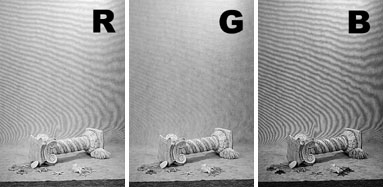
Придушення растрової структури
Немає растра - немає проблеми. Насамперед слід придушити в каналах зображення найменші натяки на точки друкованого растра. Для найкращого ефекту операцію в кожному каналі слід виконувати індивідуально. Не рекомендується класичне гауссово розмиття - воно тільки розмиває, але не пригнічує растр.
Найефективніший спосіб придушення растрової структури - спеціалізовані фільтри. Найбільш якісні задіють частотне уявлення і борін фільтри, але для застосування останніх потрібна висока якість сканування оригіналу.
Класичні фільтри теж корисні. З арсеналу Photoshop найкраще підходять фільтри групи Blur, Noise: Despeckle, Median, Dust Scratches - все при мінімальних параметрах дії для збереження деталей самої картинки. Загальне правило звучить так: краще тричі застосувати фільтр з мінімальним радіусом 1, ніж один раз з радіусом 3!
Придушення кольорового муару
Наївно вважати, що існує «чудо-метод», що пригнічує муар в автоматичному режимі. Всі подібні алгоритми зводяться до того, що після певних дій треба вибірково переносити оброблені фрагменти в оригінал.
Найпростіший спосіб позбутися від кольорового муару - накласти розмитий дублікат в режимі накладення Color (колір).
Тривіальний спосіб придушення колірного муару
- Дублюємо шар оригіналу.
- Призначаємо йому режим накладення Color (Колір).
- Розмиваємо шар за допомогою фільтра гауссова розмиття (Filter, Blur, Gaussian Blur) до зникнення колірних смуг. Радіус розмиття мінімальний.
- Призначаємо розмитому шару чорну шар-маску (+ клацання по піктограмі Add layer mask в палітрі Layers) Малюємо білим кольором в масці по тих місцях, де потрібно позбутися від смуг.
На жаль, метод простий, але неефективний, якщо смуги муару не тільки кольорові, але і неоднорідні по світлин. Варіація - розмивання каналів a і b моделі Lab. Неважко показати, що дії практично еквівалентні. Проте, серед фахівців з ретуші чимало помилок щодо даної колірної моделі. Саме час описати новий метод придушення муару.
Міжканального перенесення високих частот: чиста математика
Ідея в тому, щоб отримати хоча б один канал, позбавлений муарного візерунка, а потім перенести з нього в пошкоджені канали високочастотну складову, включаючи частоту муару. А тепер докладніше.
Кожен чув про розкладанні Фур'є (навіть тупуватий міністр, пам'ятайте недавній серіал «У колі першому»?). Суть операції - перехід від тимчасового опису деякого сигналу до частотного поданням. Стосовно до зображень розкладання Фур'є дозволяє легко виділяти в зображенні високочастотні елементи (ВЧ - дрібні різкі переходи, деталі зображення) і низькочастотні (НЧ - плавні колірні переходи, області постійного кольору).
Отримати НЧ-картинку в Photoshop дуже просто, достатньо застосувати згладжує фільтр, наприклад, Blur, Gaussian Blur. ВЧ-зображення виходить при застосуванні фільтра Other, HighPass. Причому виконується рівність (1).
Будь-яке зображення є сумою своєї низькочастотної і високочастотної картинок. Уявімо, що в ході оцифровки (сканування, зйомки) у нас виник муар. Таке зображення крім НЧ і ВЧ містить паразитні відхилення, які і потрібно усунути (2).
Особливість муару в тому, що це зазвичай ритмічний візерунок з смугами приблизно постійної ширини; в середньому, колір зображення з муаром зберігається.
Найкорисніше для наших цілей властивість моделі RGB (крім того, що вона природна для оцифрованих зображень) - сильна кореляція колірних каналів. На якісному зображенні деталі об'єктів присутні у всіх трьох каналах, адже все несуть певну частку яркостной інформації. А оскільки деталі - суть ВЧ-елементи каналів зображення, очевидно, що в першому наближенні вони схожі (на відміну від кольорового муару, який в кожному каналі виглядає по-своєму).
Все, що нам потрібно для усунення муару, - отримати хоча б один канал без муарових смуг. Найчастіше він вже є, а якщо немає, допоможе комбінація вихідних. Припустимо, ми отримали таке ч / б зображення; позначимо його K. Якщо відняти від вихідної картинки підготовлений ч / б канал, результатом буде поканальное відміну RGB від K (3).
Якщо тепер застосувати до отриманої разностной зображенні високочастотний фільтр Filter, Other, HighPass. то все НЧ-складові будуть придушені, і ми отримаємо (4):
Залишається тільки відняти результат з вихідної картинки. Якщо підставити всі елементи з рівнянь вище, отримаємо:
Тобто картинка без муару!
Придушення муару в Photoshop
Як зразок для експерименту візьмемо зображення на рис. 1, в якому при зйомці на цифровий фотоапарат виник жахливий сюжетний муар на напівпрозорої тканини фону. Особливо добре це видно в червоному і синьому каналах.
Спочатку будь-яким способом потрібно отримати ч / б версію зображення без муару. Найпростіший варіант - перевірити колірні канали RGB (можна і L з Lab). Найчастіше є один або взагалі без муару, або незначно пошкоджений (у нас це Green). Його беремо за основу, якщо потрібно, підмішуємо різницю двох інших для придушення неоднорідності.
Крок 1. дублюємо шар вихідного зображення.
Крок 2. Застосовуємо до дубліката Image, Adjustment, Channel Mixer і в монохромному режимі (опція monochrome) виводимо на 100% найменш пошкоджений канал (в нашому випадку - зелений).
Крок 3. Знову дублюємо шар кольорового оригіналу і застосовуємо до нового дублікату Channel Mixer в монохромному режимі. Найменш пошкоджений - на 100%, інші - на 50% і + 50%, пробуючи обидва варіанти: + 50 / -50% і -50 / + 50% (рис. 2).

Схожі статті